LiveRedundancyの説明の使用:'このトピックでは、ライブイベント用に冗長ストリームを作成する方法について説明します。ライブ冗長性を使用すると、複数のライブジョブを1つのストリームに結合して自動フェールオーバーを実行し、中断なく信頼性の高い再生が可能になります。'
ライブ冗長性のイネーブル化
ライブ冗長性機能は、ライブモジュールのライブイベントに2つ以上のストリームを追加することによってイネーブルにします。
- Liveモジュールを使用してライブイベントを作成します。ライブ イベントの作成の詳細については、次を参照してください。 Live モジュールを使用したライブ イベントの作成と管理.
- の中にストリーム オプションセクションで、ストリームのリージョンに名前を付けて選択します。クリック+ バックアップ ストリームを追加追加のバックアップ ストリームを追加します。
- クリック+ バックアップ ストリームを追加ライブ イベントにバックアップ (冗長) ストリームを追加します。バックアップストリームは、アカウントがサポートする数だけ追加できます。

- プライマリ ストリームとバックアップ ストリームに名前を付けて、領域これは、エンコーダーが配置されている場所に最も近い場所です。デフォルトでは、領域オレゴン (米国西部) に設定されているため、別の大陸からストリーミングしている場合、パフォーマンスが低下する可能性があります。の参照ID内部使用のためのオプションの識別子であり、一意である必要があります (最大 150 文字)。
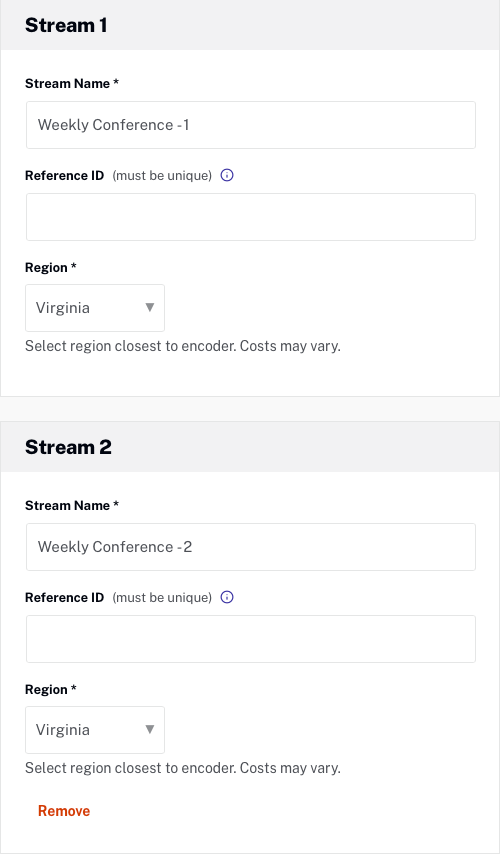
- ライブイベントのセットアップを完了します。
- または、コントロール ルーム ページからバックアップ ストリームを追加することもできます。.

- 入力しますストリーム名と領域.

- コントロールルームには、終点とストリーム名各ストリームの詳細。

- ストリーム情報は制御室イベントのストリーミング中。
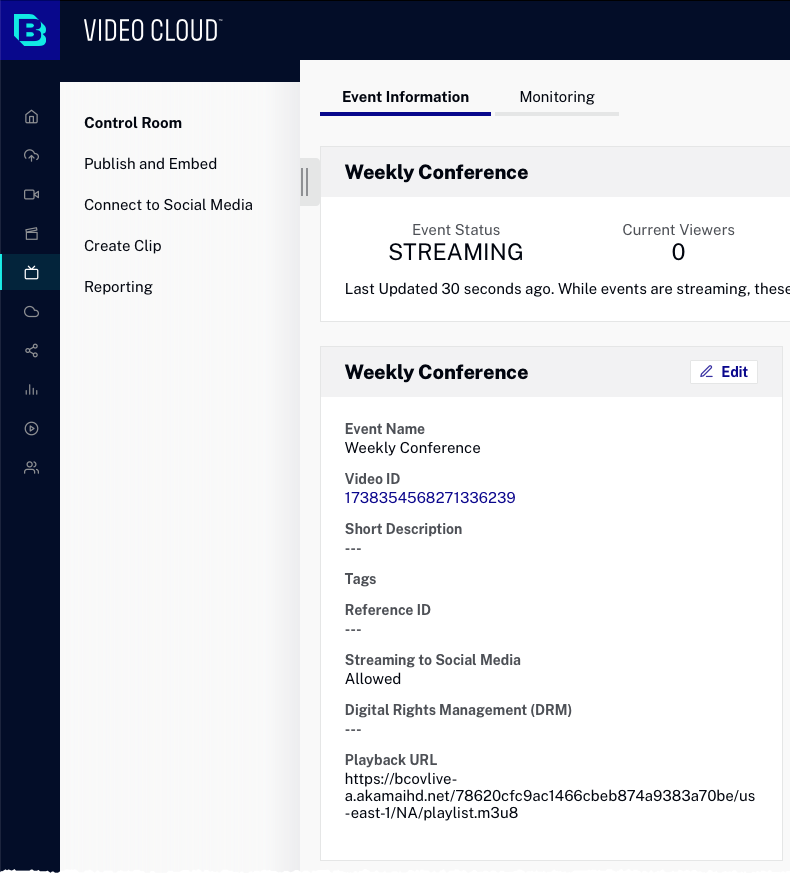
クリッピング中
プレビュープレーヤーの上にあるドロップダウンメニューから目的のストリームを選択すると、ストリームごとにビデオクリップを使用できます。クリップの作成については、を参照してください。 Live モジュールを使用してビデオ クリップを作成する.
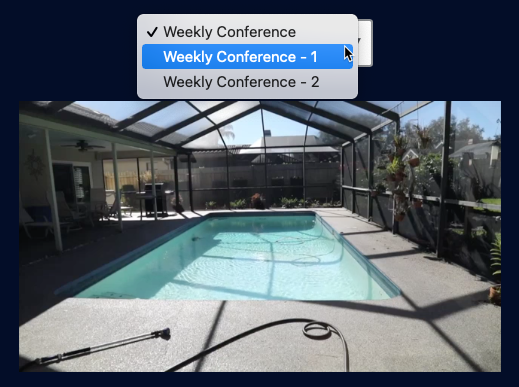
監視
クリックモニタリングタブをクリックして、監視情報を表示します。各ストリームのモニタリングは、ドロップダウンリストから目的のストリームを選択することによって使用できます。
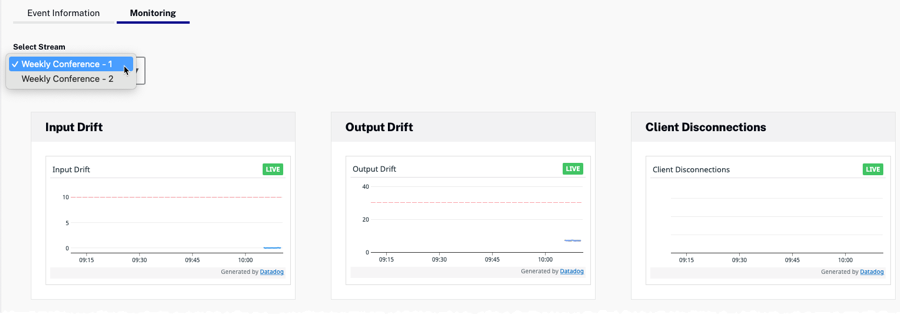
監視情報は、イベントの進行中およびイベント終了後最大1時間使用できます。
ストリームの停止
バックアップ ストリームを停止するには、[コントロール ルーム] ページで、ドロップダウン リストからストリームを選択し、このストリームを停止.ストリームを停止すると、そのストリームがただちにグループから削除されます。
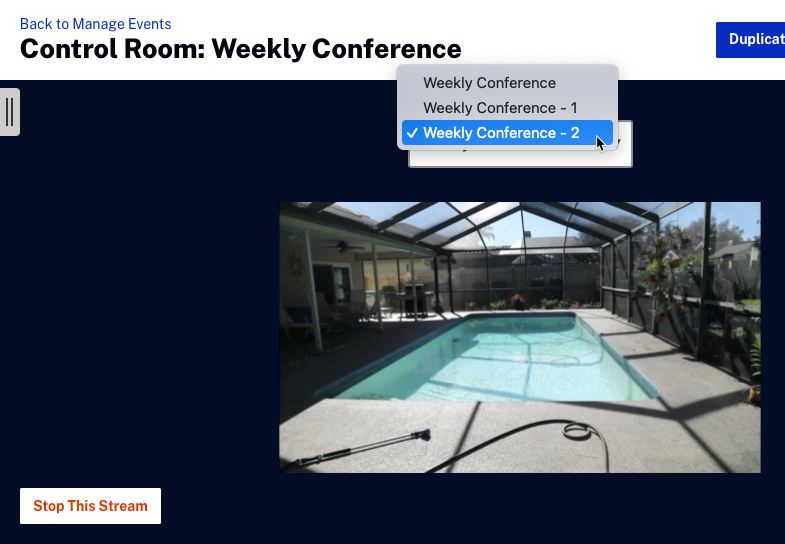
すべてのストリームを停止するには、ドロップダウン リストからイベント名を選択し、すべてのストリームを停止.
アイドルイベントの削除
冗長イベントが終了すると、完了ステータスのイベントページアイドル.アイドルイベントは、冗長グループアカウントの制限に対してカウントされます。アカウントの制限に対して冗長なイベント カウントを行わないようにするには、イベント ステータスを次のように変更します。アイドルに閉まっているイベントを閉じることによって。
- 上でイベントの管理ページで、完了タブ。
- 冗長イベントはアイドル州。
- イベント グループをクリックしてから、近い冗長なイベントを完了州。


